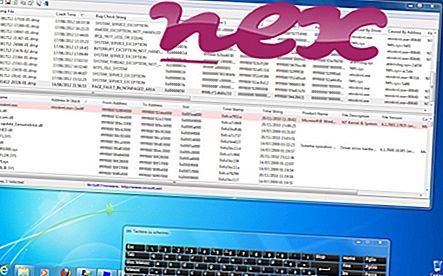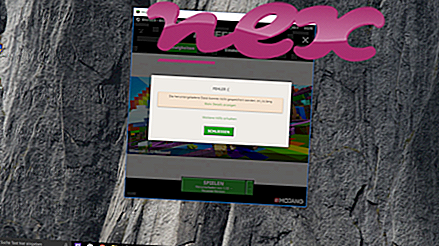Procesul cunoscut sub numele de BrowseSmart aparține software-ului BrowseSmart de către BrowSmart.
Descriere: BrowseSmartBHO.dll nu este esențial pentru sistemul de operare Windows și provoacă relativ puține probleme. Fișierul BrowseSmartBHO.dll este localizat într-un subfolder al „C: \ Program Files (x86)” (de exemplu C: \ Program Files (x86) \ BrowseSmart \ ). Mărimile de fișiere cunoscute pe Windows 10/8/7 / XP sunt de 249.632 de octeți (50% din toate aparițiile) sau 18.615 de octeți.
Acest fișier .dll este un obiect BHO de browser care se rulează automat de fiecare dată când porniți browserul dvs. web. BHO-urile nu sunt oprite de firewall-urile personale, deoarece sunt identificate de firewall ca parte a browserului în sine. BHO-urile sunt adesea utilizate de adware și spyware. ID-urile utilizate de acest BHO includ ffbb88a9-c663-4b9b-9170-70fa0a5a2786 sau 4c06cc5b-59cb-4063-8ddb-6452de2c5617. Programul nu are o fereastră vizibilă. Este capabil să monitorizeze browserele web. Fișierul nu este un fișier de sistem Windows. Prin urmare, ratingul de securitate tehnică este de 51% periculos .
Dezinstalarea acestei variante: Dacă aveți probleme cu BrowseSmartBHO.dll, puteți dezinstala software-ul BrowseSmart prin Panoul de control Windows / Adăugați sau eliminați programe (Windows XP) sau Programe și caracteristici (Windows 10/8/7), accesați dezvoltatorul software, Browsesmart, pentru sfaturi sau verificați pagina web a vânzătorului pentru o versiune mai nouă.Important: Unele programe malware se camuflează ca BrowSmartBHO.dll, în special atunci când sunt localizate în folderul C: \ Windows sau C: \ Windows \ System32, de exemplu, nu-virus: AdWare.Win32.Agent.ahbx (detectat de Kaspersky), și Adware: Win32 / Blindbat (detectat de Microsoft). Prin urmare, ar trebui să verificați procesul BrowseSmartBHO.dll de pe computer pentru a vedea dacă este o amenințare. Dacă BrowseSmart a modificat motorul de căutare și pagina de pornire a browserului, puteți recupera setările implicite ale browserului, după cum urmează:
Resetați setările implicite ale browserului pentru Internet-Explorer ▾- În Internet Explorer, apăsați combinația de taste Alt + X pentru a deschide meniul Instrumente .
- Faceți clic pe opțiuni Internet .
- Faceți clic pe fila Advanced .
- Faceți clic pe butonul Resetare ...
- Activați opțiunea Ștergere setări personale
- Copiați chrome: // settings / resetProfileSettings în bara de adrese a browserului Chrome.
- Faceți clic pe Resetare .
- Copiați despre: asistență în bara de adrese a browserului Firefox.
- Faceți clic pe Actualizați Firefox .
De asemenea, s-au dovedit utile următoarele programe pentru o analiză mai aprofundată: Un manager de activități de securitate examinează procesul BrowSmartBHO activ de pe computer și vă spune clar ce face. Binecunoscutul instrument anti-malware al Malwarebytes B vă spune dacă Browsmart SmartO.dll de pe computer afișează anunțuri enervante, încetinind-o. Acest tip de program adware nedorit nu este considerat de unele programe antivirus drept un virus și, prin urmare, nu este marcat pentru curățare.
Un computer curat și ordonat este cerința cheie pentru evitarea problemelor de pe computer. Aceasta înseamnă a rula o scanare pentru malware, curățarea hard disk-ului dvs. folosind 1 cleanmgr și 2 sfc / scanare, 3 programe de dezinstalare de care nu mai aveți nevoie, verificarea programelor Autostart (folosind 4 msconfig) și activarea Windows 5 Actualizare automată. Amintiți-vă întotdeauna să efectuați copii de rezervă periodice sau cel puțin să setați puncte de restaurare.
Dacă întâmpinați o problemă reală, încercați să reamintiți ultimul lucru pe care l-ați făcut sau ultimul lucru pe care l-ați instalat înainte să apară pentru prima dată problema. Utilizați comanda 6 resmon pentru a identifica procesele care vă cauzează problema. Chiar și pentru probleme serioase, mai degrabă decât reinstalarea Windows-ului, mai bine reparați instalarea sau, pentru Windows 8 și versiunile ulterioare, executați comanda 7 DISM.exe / Online / Cleanup-image / Restorehealth. Acest lucru vă permite să reparați sistemul de operare fără a pierde date.
adobe online.com hd-sharedfolder.exe msiexev.exe BrowseSmartBHO.dll ymupdater.exe nxserver.exe phantomjs.exe radprcmp.exe laun.bat webenhance.dll upnp.exe